
Praktiski visi interneta lietotāji izmanto elektroniskās kastes. Šāda pasta tehnoloģija ļauj uzreiz uzreiz nosūtīt un saņemt vēstules. Lai nodrošinātu ērtu izmantošanu, tika izveidota Mozilla Thunderbird programma. Lai viņa pilnībā strādātu, tas ir jākonfigurē.
Tad mēs apskatīsim, kā instalēt un konfigurēt Thunderbird.
Nosakot Thunderbird.
Jūs varat lejupielādēt Thunderbird no oficiālās vietnes, noklikšķinot uz iepriekš minētās saites un noklikšķiniet uz "Download". Atveriet lejupielādēto failu un izpildiet instrukcijas instrukcijām.
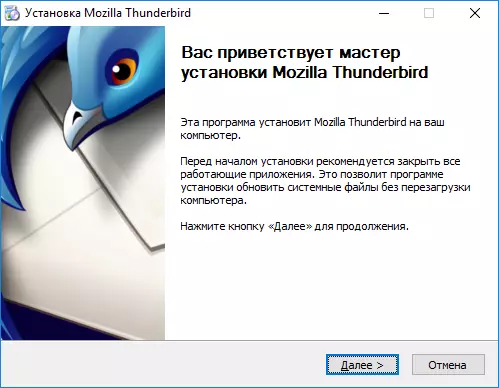
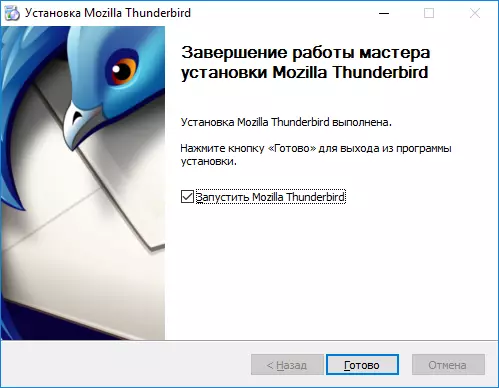
Pēc pilnīgas programmas instalēšanas atveriet to.
Kā konfigurēt Thunderbird, izmantojot IMAP protokolu
Lai sāktu ar, konfigurējiet Thunderbird, izmantojot IMAP protokolu. Palaidiet programmu un noklikšķiniet uz Izveidot kontu - "e-pasts".

Tālāk "Izlaist to un izmantojiet manu esošo pastu".

Tiek atvērts logs, un mēs norādām nosaukumu, piemēram, Ivan Ivanovu. Tālāk norādiet savu esošās e-pasta adresi un paroli. Noklikšķiniet uz "Turpināt".

Izvēlieties "Izveidot manuāli" un ievietojiet šādus parametrus:
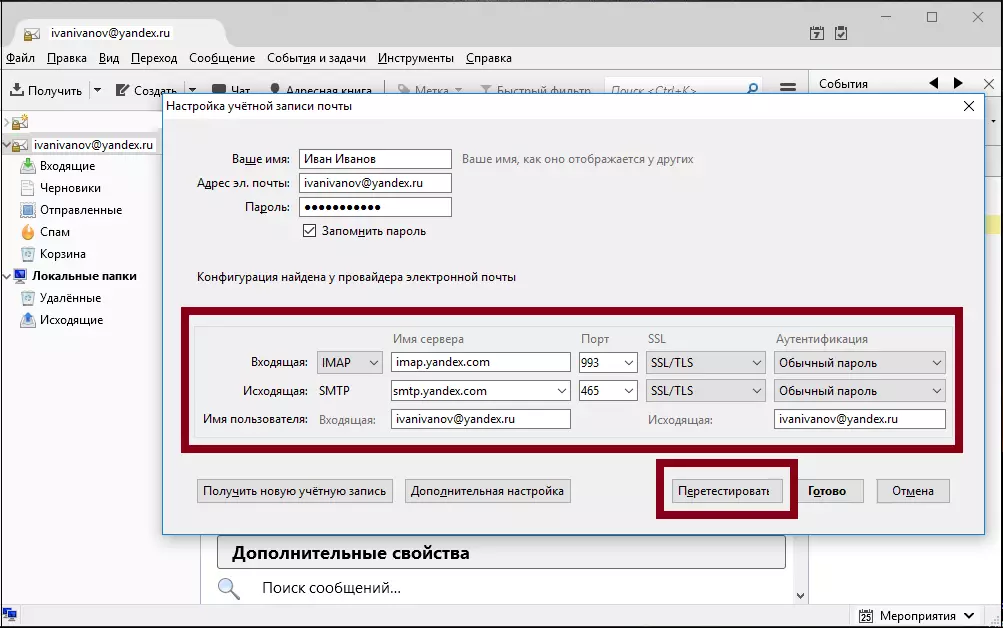
Ienākošajam pastam:
• Protokols - IMAP;• servera nosaukums - imap.yandex.ru;
• Port - 993;
• SSL - SSL / TLS;
• Autentifikācija - normāla.
Izejošajam pastam:
• servera nosaukums - smtp.yandex.ru;
• Port - 465;
• SSL - SSL / TLS;
• Autentifikācija - normāla.
Turklāt norādiet lietotājvārdu - pieteikšanos Yandex, piemēram, "Ivan.ivanov".
Ir svarīgi norādīt daļu pirms "@" zīmes, jo iestatījums notiek no parauga kastes "[email protected]". Ja "Yandex. Mail par domēnu, "tad pilnā e-pasta adrese ir norādīta šajā jomā.
Un noklikšķiniet uz "Picture" - "Finish".
Servera konta sinhronizācija
Lai to izdarītu, nospiežot pareizo pogu, atveriet "parametrus".

Sadaļā "Servera iestatījumi" sadaļā "Dzēšot ziņu", atzīmējiet "Pārvietojiet to mapē" Vērtība - "grozā".
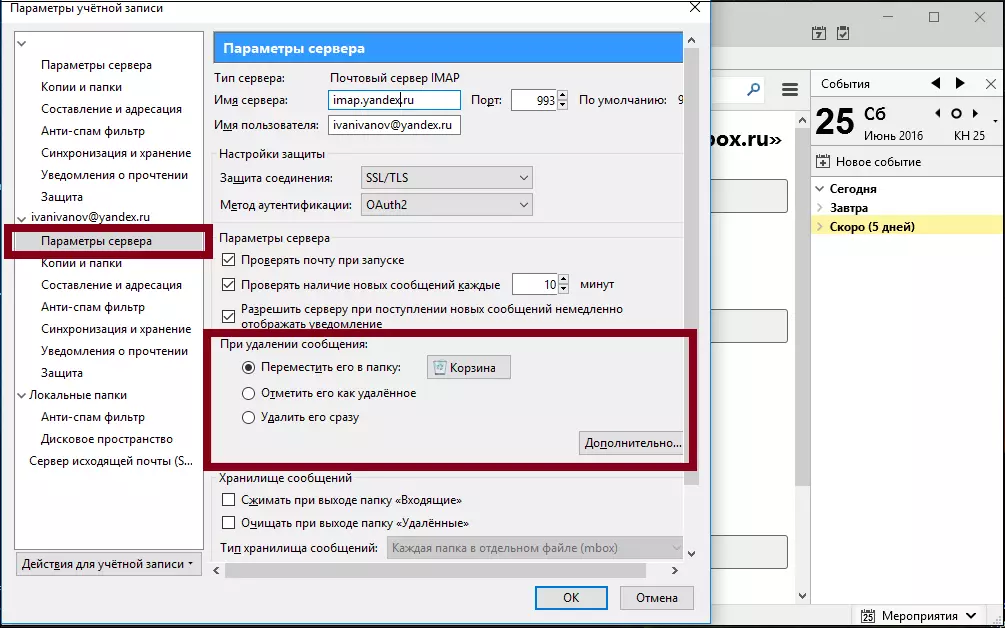
Sadaļā "Kopijas un mapes" ievadiet pastkastes vērtību visām mapēm. Nospiediet "OK" un restartējiet programmu. Ir jāpiemēro izmaiņas.
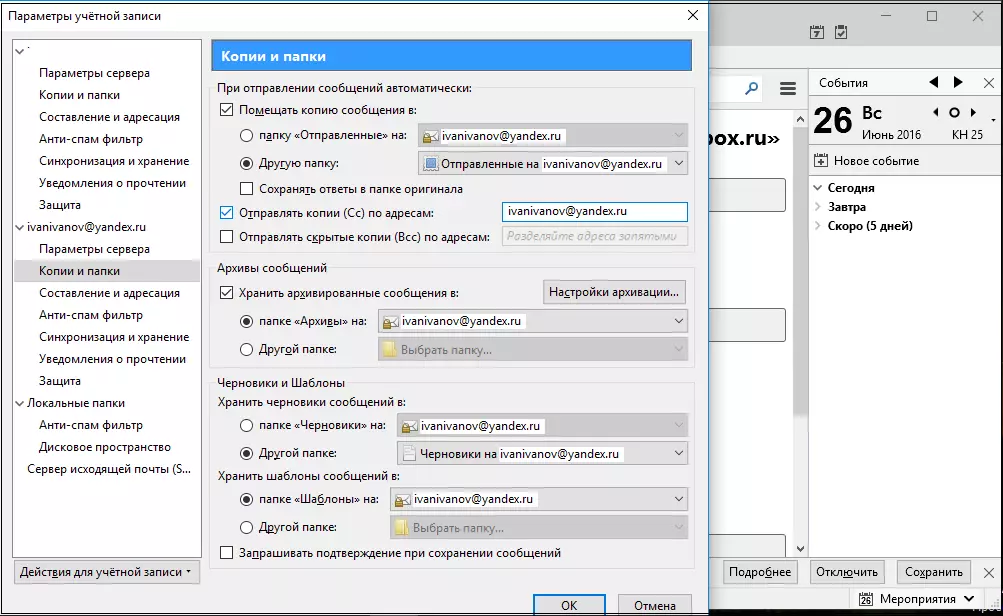
Tāpēc mēs uzzinājām, kā konfigurēt Thunderbird. Padarīt to ļoti viegli. Šis iestatījums ir nepieciešams, lai nosūtītu un saņemtu burtus.
